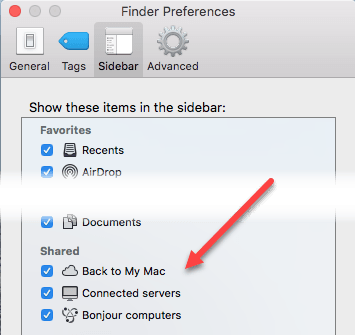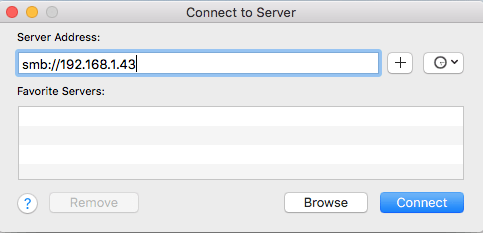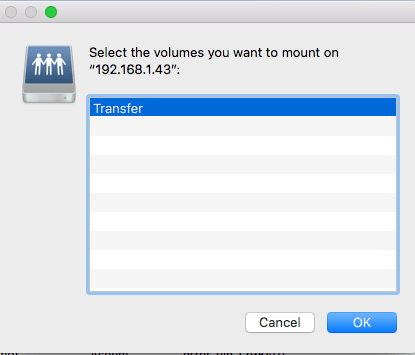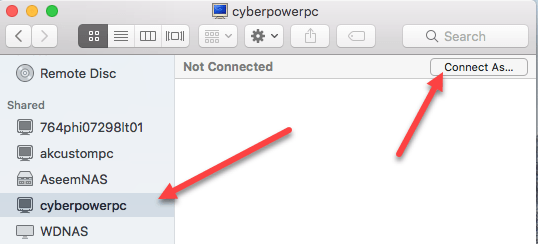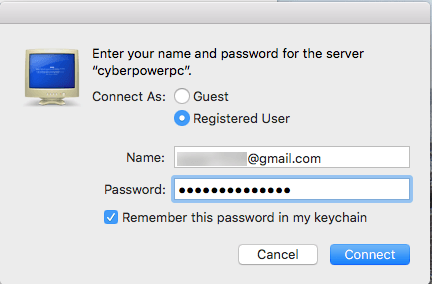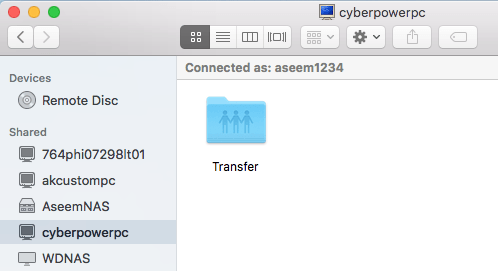আমি সম্প্রতি আমার কম্পিউটারের একটি উইন্ডোজ 10 এ আপগ্রেড করেছি এবং একটি ভাগ করা ফোল্ডার সেটআপ করেছি যাতে আমি সহজে আমার MacBook Pro এবং Windows 7 মেশিনে হোম নেটওয়ার্ক থেকে উইন্ডোজ 10 এ ফাইল স্থানান্তর করতে পারি। আমি একটি পরিষ্কার উইন্ডোজ 10 ইনস্টল, একটি ভাগ করা ফোল্ডার তৈরি এবং ওএস এক্স থেকে আমার ভাগ করা ফোল্ডারের সাথে সংযোগ করার প্রচেষ্টা।
দুর্ভাগ্যবশত, আমি সংযোগ করতে সক্ষম ছিল না এবং এটা আমাকে এটি একটু সময় গ্রহণ বাইরে। এই প্রবন্ধে, আমি আপনাকে OS X থেকে Windows 10- এ একটি ভাগ করা ফোল্ডারে সংযুক্ত করার জন্য পদক্ষেপগুলি চালাব।
ধাপ 1 - ভাগ করার জন্য উইন্ডোজ 10 কনফিগার করুন
স্পষ্টতই, প্রথমে আপনাকে যা করতে হবে তা উইন্ডোজ 10 এ একটি ভাগ করা ফোল্ডার তৈরি করুন। ফোল্ডারে ডান-ক্লিক করুন, বৈশিষ্ট্যাবলীএ যান এবং ভাগ করাট্যাবে ক্লিক করুন
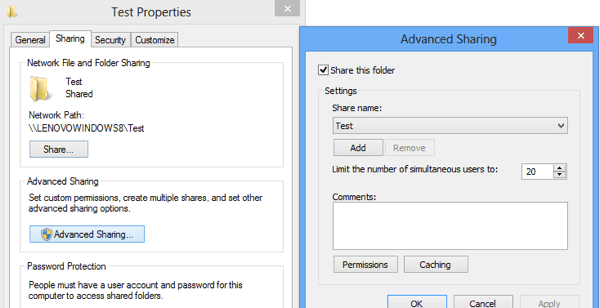
আমি উন্নত শেয়ারিং এ ক্লিক করার পরামর্শ দিই।হিসাবে আপনার সবকিছু উপর জরিমানা - শস্য নিয়ন্ত্রণ আছে। এই ফোল্ডারটি শেয়ার করুনবাক্সটি চেক করুন এবং তারপরে শেয়ারটি একটি নাম দিন। অনুমতিগুলিএ ক্লিক করুন এবং তারপর এমন গ্রুপ বা ব্যবহারকারীগুলি যোগ করুন যেগুলি আপনি অ্যাক্সেস দিতে চান।
যদি আপনি এটি সহজ করতে চান এবং ফোল্ডারটিতে সংবেদনশীল ডেটা নেই তবে শুধু যোগ করুন সবাইগ্রুপ এবং তাদের পূর্ণ নিয়ন্ত্রণদিন। এই ভাবে, আপনি ক্রেডেনশিয়াল লিখতে উদ্বিগ্ন না করেই কোনও কম্পিউটার বা ডিভাইস থেকে ফোল্ডার অ্যাক্সেস করতে সক্ষম হবেন।
আপনি যা করতে চান তা পরবর্তীতে নিশ্চিত করতে হবে যে ফাইল এবং প্রিন্টার শেয়ারিংচালু এবং উইন্ডোজ ফায়ারওয়ালের মাধ্যমে উইন্ডোজ 10 এর মাধ্যমে অনুমোদিত হয়। কন্ট্রোল প্যানেলে যান এবং উইন্ডোজ ডিফেন্ডার ফায়ারওয়ালএ ক্লিক করুন। ফাইল
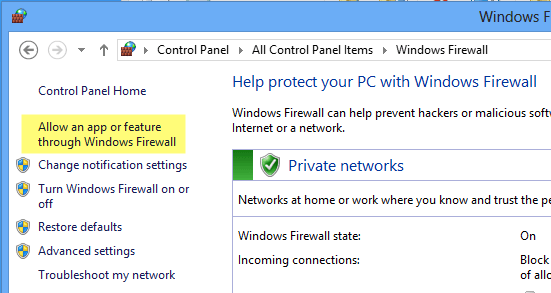
এবং প্রিন্টার শেয়ারিংএবং ব্যক্তিগতনেটওয়ার্কের জন্য এটি পরীক্ষা করা হয় তা নিশ্চিত করুন

আপনি প্রথমে সেটিংস পরিবর্তনবোতামটি ক্লিক করতে পারেন। অবশেষে, আপনি কীভাবে ব্যবহারকারীদের উইন্ডোজ 10-তে ফোল্ডার অ্যাক্সেস করতে চান তা নির্ধারণ করতে পারেন। ডিফল্টভাবে, অন্য মেশিন থেকে সংযোগ করার সময়, আপনাকে এমন একাউন্টের ইউজার নেম এবং পাসওয়ার্ড লিখতে হবে যা উইন্ডোজ 10 তে যে শেয়ার্ড ফোল্ডারের অ্যাক্সেস আছে। আপনি যদি একটি পাসওয়ার্ড যুক্ত না করেই একটি উইন্ডোজ 10 ব্যবহারকারী অ্যাকাউন্ট সেটআপ করুন, আপনি ভাগ করা ফোল্ডারে সংযোগ করতে পারবেন না।
আপনাকে প্রথমে একটি পাসওয়ার্ড যুক্ত করতে হবে এবং তারপরে আপনি সংযুক্ত হতে পারবেন। যাইহোক, যদি আপনি মনে করেন যে আপনার হোম নেটওয়ার্কটি নিরাপদ সুরক্ষিত, আপনি সর্বদা পাসওয়ার্ড সুরক্ষিত ভাগ করা বন্ধ করতে পারেন, যার অর্থ যে কেউ ভাগ করা ফোল্ডারে কোনও ব্যবহারকারীর নাম বা পাসওয়ার্ড টাইপ না করেও সংযুক্ত হতে পারে।
>এবং তারপর সকল নেটওয়ার্কপ্রসারিত করুন। এখানে আপনি পাসওয়ার্ড সুরক্ষিত ভাগ করানামক একটি বিকল্প দেখতে পাবেন, যা আপনি বন্ধ করতে পারেন। আমি ব্যক্তিগতভাবে এটি চালু রাখা, কিন্তু যদি আপনি সত্যিই ব্যবহারকারীর নাম ও পাসওয়ার্ড টাইপ করতে ঘৃণা, এটি একটি বিকল্প।
এছাড়াও, আপনি যদি কোনও পাসওয়ার্ড ছাড়াই উইন্ডোজ 10 ব্যবহার করেন তবে এটি আপনাকে আপনার একাউন্টে একটি পাসওয়ার্ড সেট আপ করতে রক্ষা করবে। উল্লেখ্য, যদি আপনি একটি পাসওয়ার্ডের সাথে একটি উইন্ডোজ অ্যাকাউন্ট থাকেন, এমনকি যদি আপনি পাসওয়ার্ড সুরক্ষিত শেয়ারিং বন্ধ করে দেন, তাহলেও লোকেরা কোনও শংসাপত্রগুলি টাইপ না করেও সংযুক্ত হতে পারে।
ধাপ ২ - ওএস এক্স থেকে উইন্ডোজ ভাগ করা ফোল্ডারের সাথে সংযোগ করুন
অবশেষে, ম্যাক, ফাইন্ডার খুলুন এবং উইন্ডোজ 10 পিসিের জন্য ভাগ করাবিভাগে দেখুন। যদি ভাগ করা সাইডবারে না থাকে, তবে আপনাকে এটি জুড়তে হবে। ফাইন্ডার খুললে, ফাইন্ডারএ ক্লিক করুন এবং তারপর পছন্দগুলিশীর্ষে সাইডবারএ ক্লিক করুন এবং ভাগ করাএর অধীনে সমস্ত আইটেম পরীক্ষা করুন।
এখন ফিরে যান ফাইন্ডার থেকে এবং আপনার কম্পিউটার দেখায় পর্যন্ত অপেক্ষা করুন। মনে রাখবেন এটি উইন্ডোজ 10 পিসি আপ প্রদর্শিত পর্যন্ত একটু সময় নিতে পারেন। যদি এটি 5 মিনিটের পরে দেখা না যায়, একবার PC পুনরায় আরম্ভ করার চেষ্টা করুন।
যদি আপনার উইন্ডোজ পিস ফাইন্ডারে ভাগ করা ডিভাইস তালিকাতে দেখায় না, আপনি SMB ব্যবহার করে ম্যানুয়ালি সংযোগের চেষ্টা করতে পারেন। এটি করতে, ফাইন্ডার খুলুন এবং যানএ ক্লিক করুন এবং সার্ভারে সংযোগ করুন।
এখন আপনার Windows 10 PC এর আইপি অ্যাড্রেস দিয়ে আইপি অ্যাড্রেসটি প্রতিস্থাপন হিসাবে দেখানো হবে।
smb://192.168.1.43
সংযুক্ত করুনবোতাম এবং আপনাকে আবার প্রমাণপত্রাদি টাইপ করতে বলা হবে। যদি এটি সঠিকভাবে প্রবেশ করে তবে আপনি যে ভলিউমটি মাউন্ট করতে চান তা আপনাকে জিজ্ঞাসা করা হবে।
আপনি যদি এখনও ব্যবহার করে সংযোগ করতে সক্ষম না হন এসএমবি, তারপর আপনার উইন্ডোজ পিসিতে কিছু সমস্যা আছে। ফায়ারওয়ালটি সঠিকভাবে কনফিগার করা আছে কিনা তা নিশ্চিত করতে হবে।
একবার এটি সাইডবারে দেখায়, এগিয়ে যান এবং তার উপর ক্লিক করুন। যখন আপনি এটিতে ক্লিক করবেন, এটি সংযোগ করার চেষ্টা করবে এবং আপনি সংযোগ ব্যর্থবা সংযুক্ত নয়বলে একটি বার্তা পেতে পারেন।
এটা ঠিক আছে! উইন্ডোজ 10 এ পাসওয়ার্ড সুরক্ষিত ফোল্ডার সেটিংস খেলার মধ্যে আসে এটি চালু হলে, আপনাকে Windows 10 অ্যাকাউন্টের শংসাপত্রগুলি ব্যবহার করে সংযোগ করতে হবে।
এগিয়ে যান এবং আপনার টাইপ করুন টাইপ করুন। প্রমাণপত্রাদি এবং তারপর ওকে ক্লিক করুন মনে রাখবেন যে যদি এটি একটি মাইক্রোসফ্ট অ্যাকাউন্ট যা আপনার উইন্ডোজ 10-তে সেটআপ করা আছে, তবে আপনার পুরো ইমেইল ঠিকানা এবং একই পাসওয়ার্ডটি টাইপ করতে হবে যা আপনি আপনার Microsoft অ্যাকাউন্টে লগইন করতে ব্যবহার করেন।
এটি সম্পর্কে এটি! এখন আপনি আপনার ম্যাকের ফাইন্ডারে উইন্ডোজ 10 ভাগ করা ফোল্ডারগুলি দেখতে পাবেন। যদি আপনার Mac থেকে উইন্ডোজ 10 পিসি সংযোগের বিষয়ে কোন প্রশ্ন থাকে, এখানে একটি মন্তব্য পোস্ট করুন এবং আমি সাহায্য করার চেষ্টা করব। উপভোগ করুন!?